Python简介
Python 是一种解释型,和java一样都是面向对象,动态数据类型的高级程序设计语言。python由Guido van Rossum在1989年底发明的,据说是为了打发无聊的圣诞节而且编写的一个编程语言。
推荐教程
菜鸟教程:https://www.runoob.com/python
廖雪峰老师: https://www.liaoxuefeng.com
Python下载
进入官方下载安装包:https://www.python.org/downloads/

安装配置
找到我们下载好的.exe文件,双击进行安装
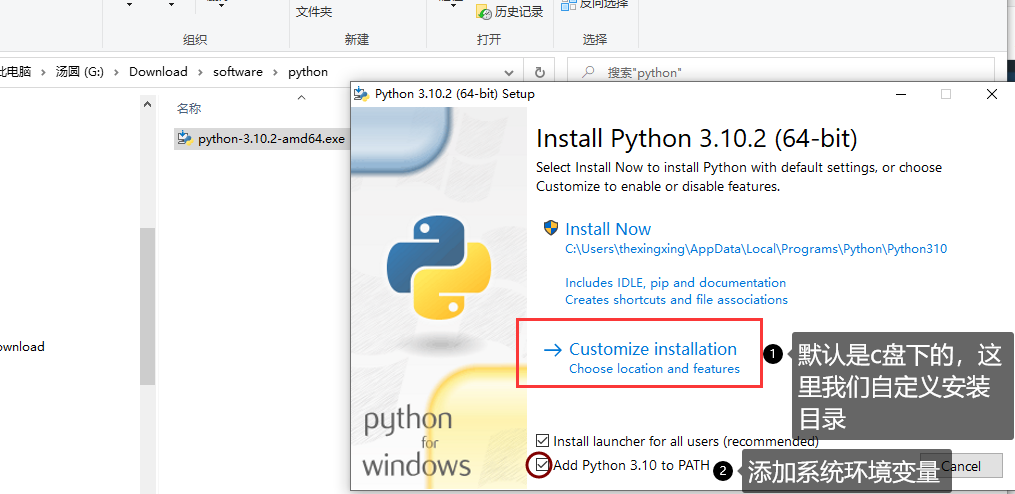
将我们需要的文件勾选上
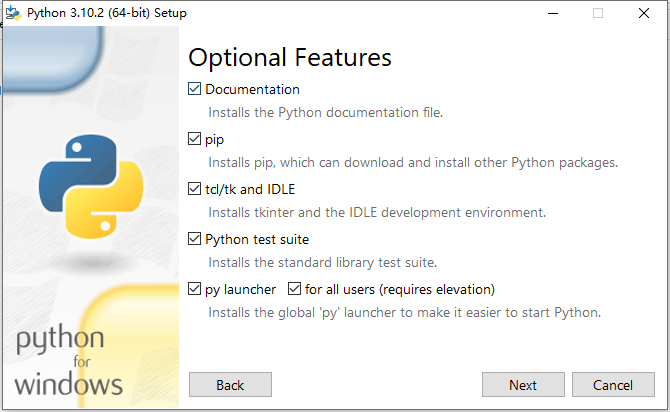
选择自己安装python的目录
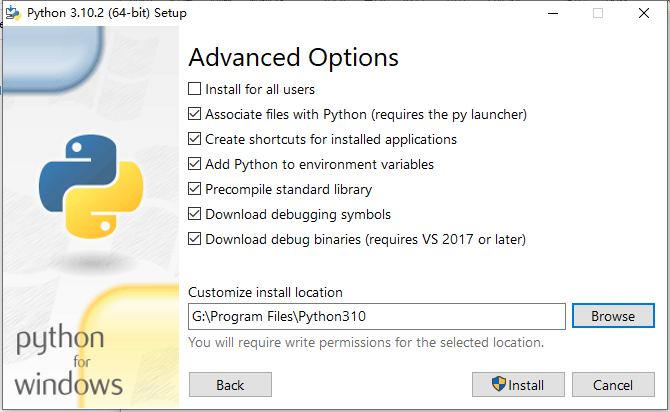
等待几分钟就好了
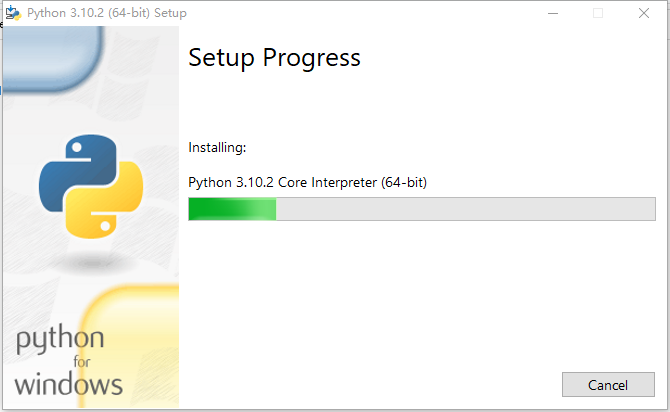
提示安装成功!
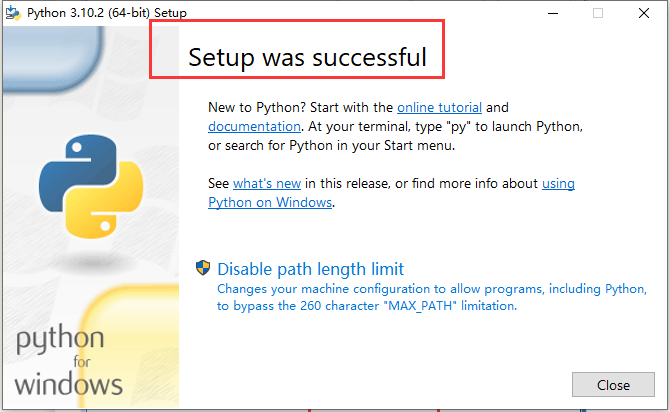
cmd命令查看版本
 Pycharm 下载
Pycharm 下载
官网地址:http://www.jetbrains.com/pycharm
网盘下载链接:https://pan.baidu.com/s/1QcnuaVLXKAchTLr-lUIpCQ
提取码:xing
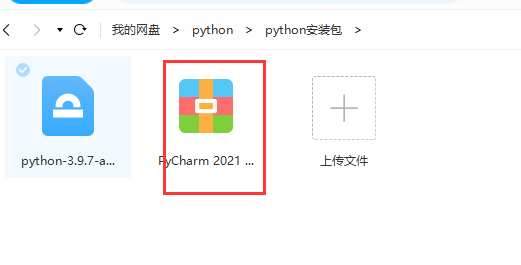
大家如果有兴趣学习其他软件话,可以在公众号里面输入火耳软件
里面有很多绿色的软件包和下载步骤。
PyCharm安装教程
以下是来自火耳的安装步骤。

PyCharm是一种Python IDE,带有一整套可以帮助用户在使用Python语言开发时提高其效率的工具,比如调试、语法高亮、Project管理、代码跳转、智能提示、自动完成、单元测试、版本控制。此外,该IDE提供了一些高级功能,以用于支持Django框架下的专业Web开发。

1.鼠标右击解压到“PyCharm 2021”
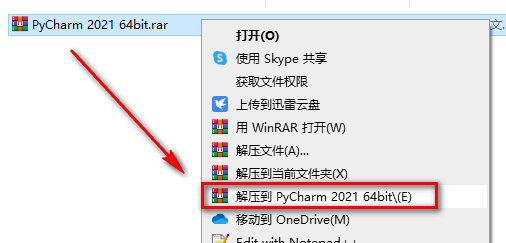
2.双击打开【Setup】文件夹
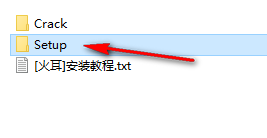
3.选中pycharm-2021.1.1,鼠标右键选择“以管理员身份运行”
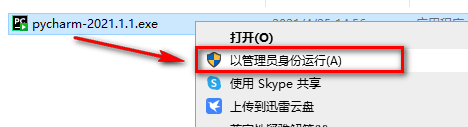
4.点击“Next”
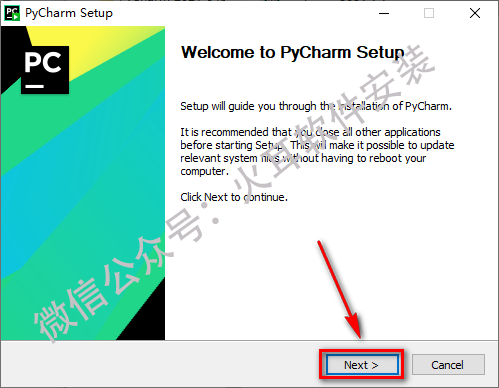
5.选择软件安装路径,点击“Next”
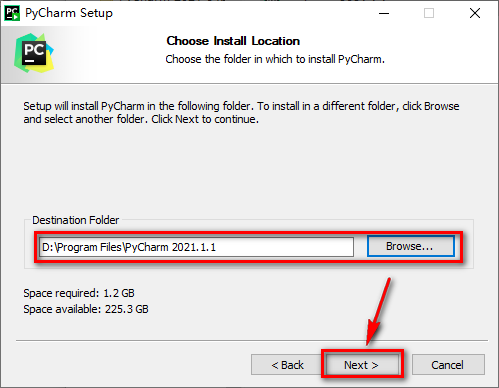
6.勾选64-bit launcher,其余的根据个人需求勾选,点击“Next”
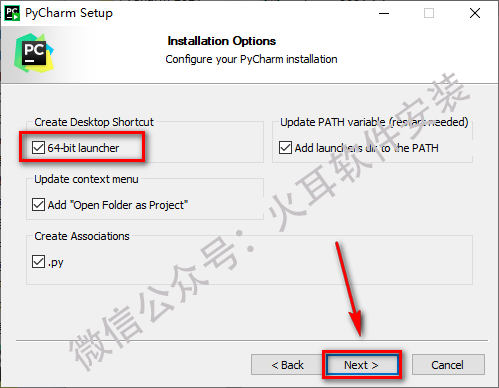
7.点击“Install”
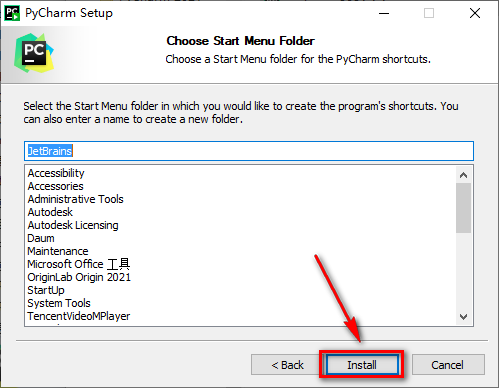
8.软件正在安装,请耐心等待
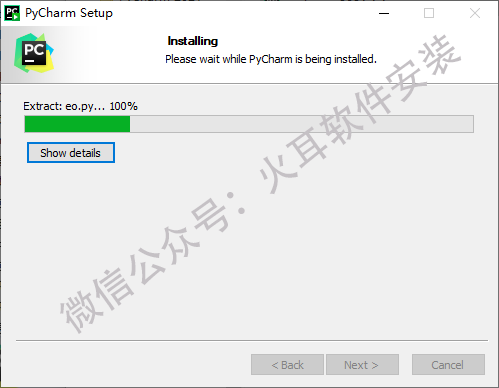
9.点击“Finish”
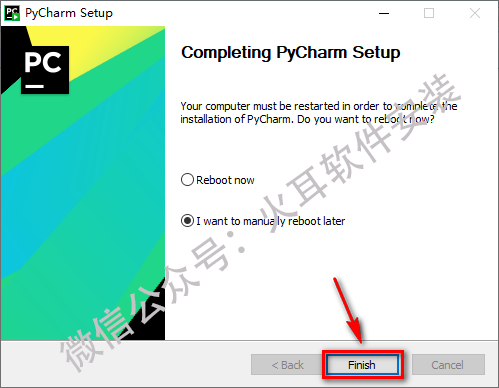
10.双击图标,运行软件

11.点击“OK”
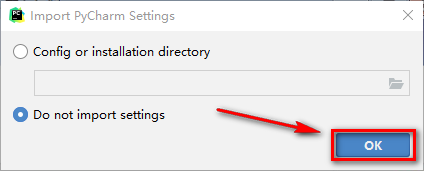
12.选择Evaluate for free,点击“Evaluate”

13.点击“Continue”
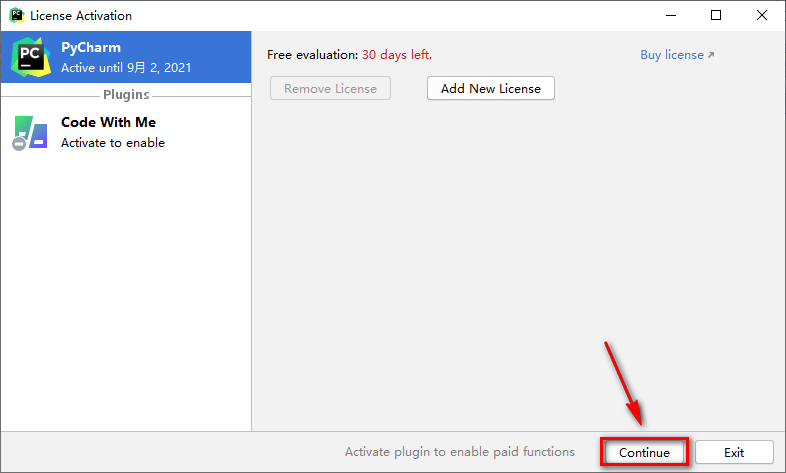
14.点击“New Project”
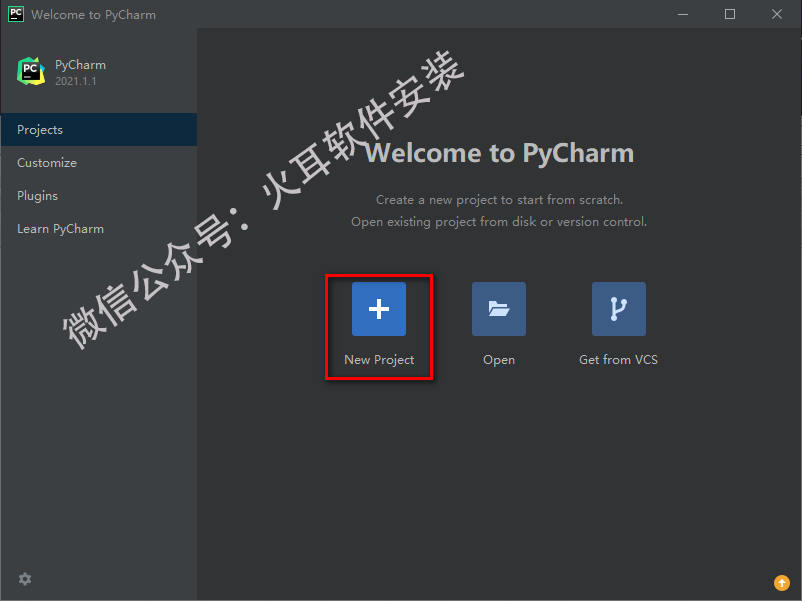
15.随便创建个项目,点击“Create”

16.双击打开【Crack】文件夹
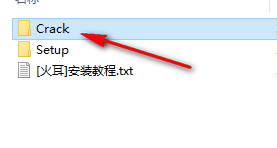
17.将jetbrains-agent拖拽到新建的项目编辑界面
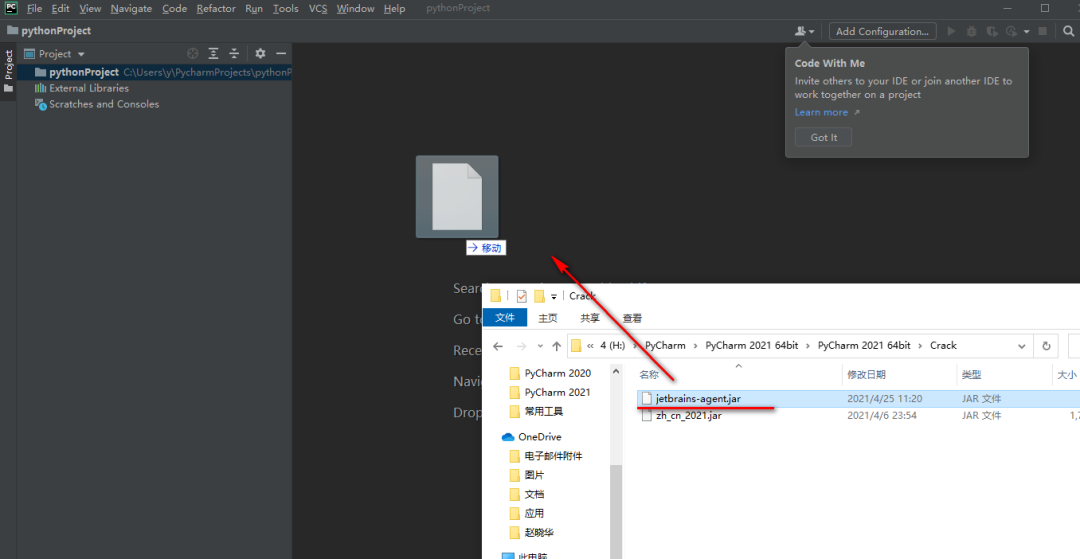
18.点击“Restart”

19.将zh_cn_2021拖拽到新建的项目编辑界面
**注:**此步为汉化步骤,如果需要用英文版,跳过此步骤
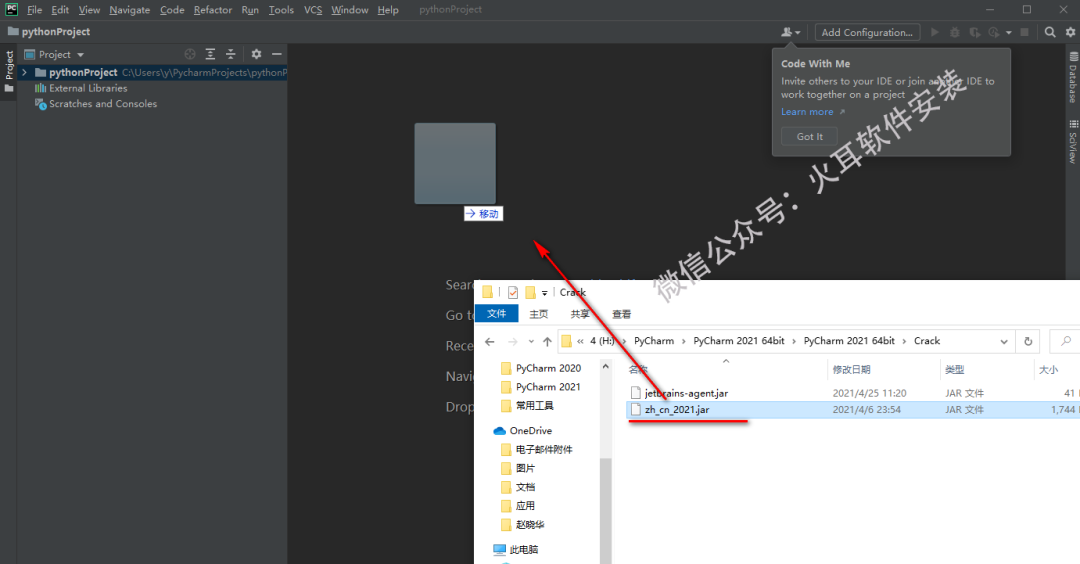
20.点击“Restart”

21.点击帮助,选择“Eval Reset”

22.勾选Auto reset before per restart,点击“Reset”,点击“是”
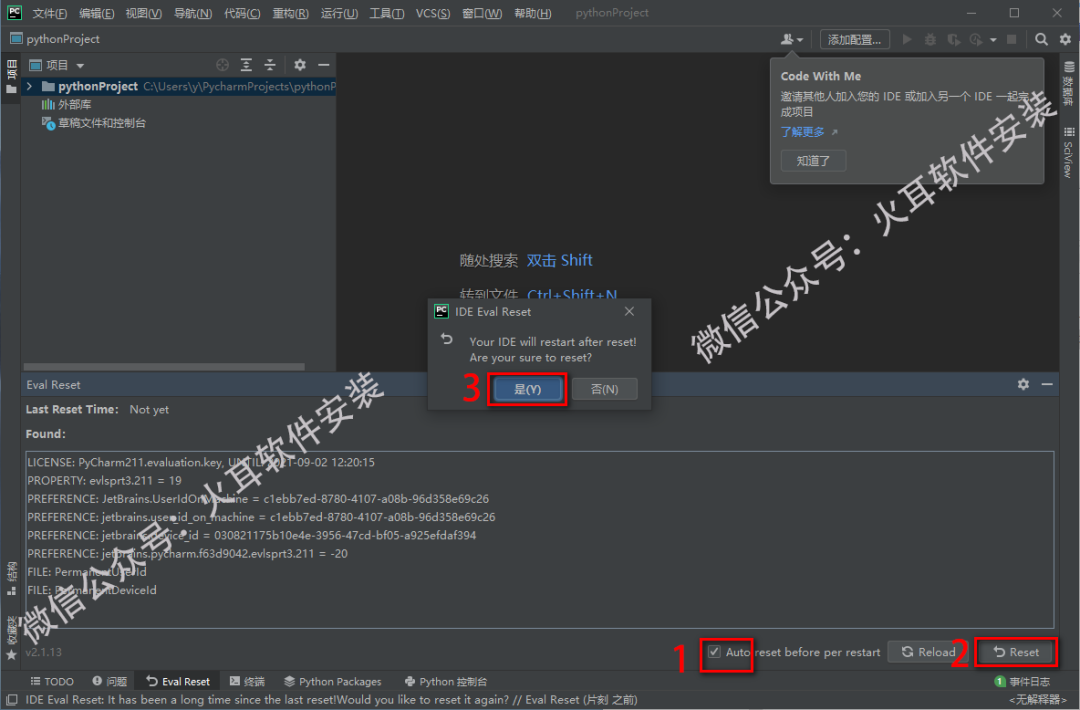
23.点击“退出”

24.安装结束

公众号:火耳软件管家
长按二维码关注我们

声明:
1.火耳软件安装提供的所有下载文件均在网络收集,请于下载后的24小时内删除。如需体验更多乐趣,请支持正版。
2、我们提供用户下载的所有内容均来自互联网。






















 659
659











 被折叠的 条评论
为什么被折叠?
被折叠的 条评论
为什么被折叠?








